【 共用サーバー 対象サーバープラン 】
| シンプル SP-10|サポート SP-10|セキュリティ SP-10 シンプル SP-20|サポート SP-20|セキュリティ SP-20 |
| シンプル SP-21|サポート SP-21|セキュリティ SP-21 シンプル SP-30|サポート SP-30|セキュリティ SP-30 |
| 新設法人おまかせパック2|新設法人おまかせパック2 『ZIUS』HP作成 新設法人おまかせパック3|新設法人おまかせパック3 『ZIUS』HP作成 新設法人おまかせパック4|新設法人おまかせパック4 『ZIUS』HP作成 新設法人おまかせパック5|新設法人おまかせパック5 『ZIUS』HP作成 |
【 仮想専用サーバー 対象サーバープラン 】
| ベーシック VP-2b (CentOS7/Plesk17.5)|ミドル VP-6b (CentOS7/Plesk17.5) アドバンス VP-8b (CentOS7/Plesk17.5)|マスター VP-16b (CentOS7/Plesk17.5) |
| ベーシック VP-2c (CentOS7/Plesk17.5)|ミドル VP-6c (CentOS7/Plesk17.5) アドバンス VP-8c (CentOS7/Plesk17.5)|マスター VP-16c (CentOS7/Plesk17.5) |
| ベーシック VP-2d(CentOS7/Plesk18.0)|ミドル VP-6d(CentOS7/Plesk18.0) アドバンス VP-8d(CentOS7/Plesk18.0)|マスター VP-16d(CentOS7/Plesk18.0) |
| ベーシック VP-2e (CentOS7/Plesk17.5)|ミドル VP-6e (CentOS7/Plesk17.5) アドバンス VP-8e(CentOS7/Plesk18.0)|マスター VP-16e(CentOS7/Plesk18.0) |
サーバー管理画面にログインし画面左メニューから[ メール ]をクリックします。
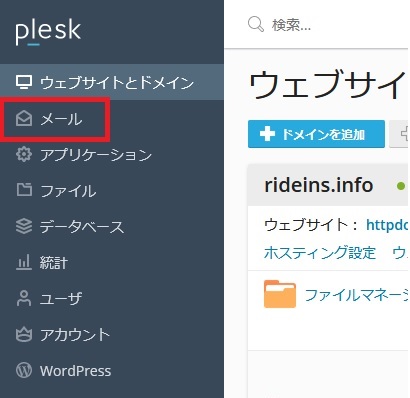
パスワード変更を行うメールアドレスをクリックします。
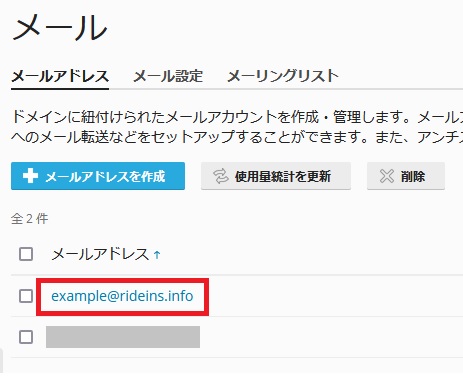
[ パスワード ]と[ パスワードの確認 ]に変更後のパスワードを入力し「 OK 」をクリックします。
※生成ボタンをクリックすると、自動で複雑なパスワードを作成してくれます
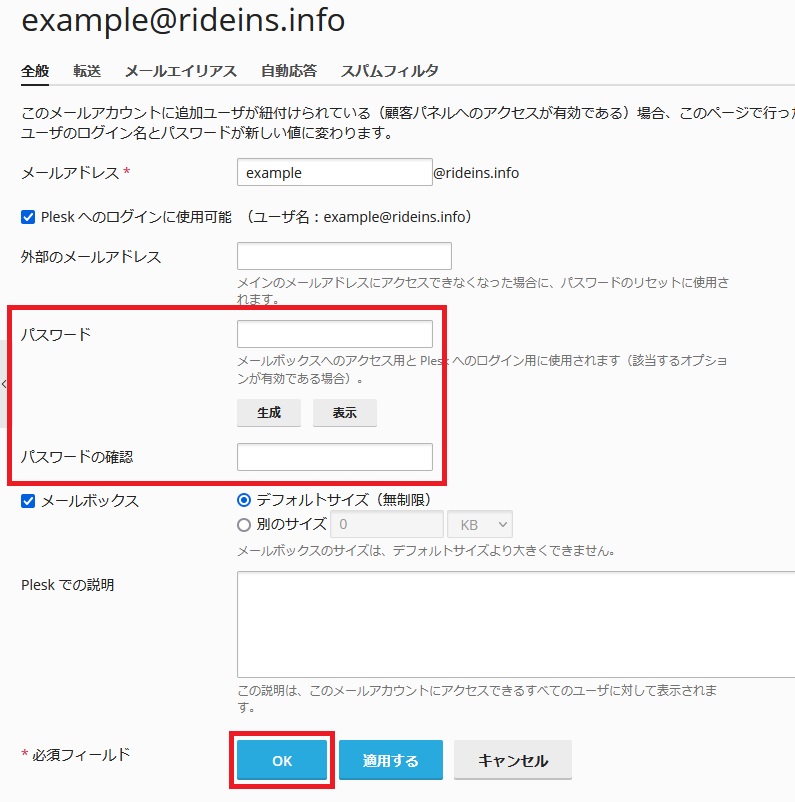
以上でパスワードの変更は完了です。

